Как установить iphoto на windows 10
Пока что у Windows 10 все отлично, но некоторые пользователи сообщают, что им сложно переносить свои фотографии с iPhone на Windows 10.
Если вы один из тех пользователей, которые не могут импортировать фотографии с iPhone в Windows 10, вы можете прочитать эти советы ниже.
Неспособность перенести фотографии с iPhone на компьютер может быть большой проблемой. Однако пользователи также сообщили о следующих проблемах:
- Не могу просматривать фотографии iPhone на ПК . Многие пользователи сообщают, что не могут передавать или просматривать фотографии iPhone на своем ПК. Это необычная проблема, но вы должны быть в состоянии решить ее, используя одно из наших решений.
- Фотографии iPhone не отображаются на ПК . Несколько пользователей сообщили, что фотографии iPhone не отображаются на их ПК. Скорее всего, это вызвано устаревшим или поврежденным драйвером.
- Не удается перенести фотографии с iPhone 6 на ПК . Эта проблема затрагивает все iPhone, и многие пользователи iPhone 6 сообщили об этой проблеме на своем ПК.
- Невозможно передать фотографии с iPhone через iTunes, Bluetooth, iCloud, iPhoto . Несколько пользователей сообщили, что им не удалось передать фотографии с помощью iTunes и iCloud. На самом деле они не могли передавать свои фотографии даже при использовании Bluetooth-соединения.
- Не удается импортировать фотографии iPhone 3gs на компьютер . Несколько пользователей сообщили, что у них возникли проблемы с импортом фотографий с iPhone 3GS. Эта проблема обычно вызвана вашими настройками и может быть легко исправлена.
- Не удается импортировать фотографии с iPhone 4s, iPhone 5 . Эта проблема может возникать и на новых iPhone, и многие пользователи сообщают, что не могут импортировать фотографии с iPhone 4S или iPhone 5.
Epic guide alert! Все, что вам нужно знать о просмотре фотографий iPhone в Windows 10!
Решение 1. Разблокируйте свой iPhone и установите его в качестве доверенного устройства.
- Перед передачей файлов в Windows 10 убедитесь, что вы разблокировали свое устройство iOS с помощью пароля, особенно если вы никогда не синхронизировали его с компьютером.
- Перед передачей файлов убедитесь, что ваше устройство iOS доверяет вашему компьютеру.
Решение 2. Проверьте наличие обновлений
- Обновите программное обеспечение для управления фотографиями и iTunes.
- Обновите свой iPhone.
- Проверьте, доступно ли обновление для вашей версии Windows с помощью приложения Центра обновления Windows.
Решение 3. Попробуйте снова импортировать фотографии

- Создать новую фотографию для импорта.
- Подключите свой iPhone к компьютеру.
- Откройте Этот компьютер , найдите свой iPhone в разделе Переносные устройства , щелкните его правой кнопкой мыши и нажмите Импорт изображений и видео .
- Кроме того, вы можете попробовать перенести свои фотографии с помощью приложения iTunes.
Рекомендация редактора . Если вы все еще не можете выполнить передачу после выполнения действий, описанных в этом решении, мы рекомендуем вам попробовать специальное программное обеспечение. IOTransfer 2 PRO является одним из наиболее часто используемых программ для передачи данных между iPhone и ПК, и у него нет проблем с синхронизацией. Загрузите это и позвольте этому делать работу.
- Загрузить сейчас IOTransfer 2 Pro (бесплатно)
Убедитесь, что ваш USB-кабель работает и на нем нет пыли. Кроме того, проверьте на наличие повреждений.
Если вы используете кабель стороннего производителя, вы можете только заряжать свое устройство, но не передавать файлы. Если у вас есть какой-либо другой запасной USB-кабель, вы можете попробовать его.
Ищете лучший универсальный USB-кабель? Это руководство поможет вам решить, какой из них получить.
Решение 5. Проверьте, установлена ли поддержка мобильных устройств Apple
Устройства iOS требуют, чтобы на вашем компьютере была установлена поддержка Apple Mobile Device Support, и чтобы проверить, установлена ли эта функция, выполните следующие действия:
- Нажмите Windows Key + S и войдите в панель управления . Выберите Панель управления из списка.
- Когда откроется панель управления, найдите и нажмите Программы и компоненты .
- Проверьте список поддержки мобильных устройств Apple .
- Если Поддержка мобильных устройств Apple отсутствует в списке установленного программного обеспечения, необходимо удалить iTunes, QuickTime, Обновление программного обеспечения Apple, Поддержка приложений Apple, а затем переустановить iTunes.
Если ваше устройство iOS не распознается в Windows, вам может потребоваться перезапустить Apple Mobile Device Service, и вот как это сделать:
Решение 7. Проверьте, установлен ли драйвер USB для мобильного устройства Apple.
- Подключите свой iPhone к компьютеру. Если iTunes работает, закройте его.
- Нажмите Windows Key + X , чтобы открыть меню Win + X. Выберите Диспетчер устройств из списка.
- Найдите контроллер универсальной последовательной шины и нажмите плюс, чтобы развернуть список. Найдите в списке драйвер USB для мобильного устройства Apple .
- Если имя драйвера не имеет стрелки вниз, «!» Или «?» Или рядом с ним, это означает, что оно успешно установлено, и может возникнуть конфликт с программным обеспечением сторонних производителей.
- Если есть стрелка вниз, вам может потребоваться включить драйвер, а если есть «!» Или «?», Вам может потребоваться переустановить драйвер.
- Если USB-драйвер Apple Mobile Device отсутствует в списке, возможно, у вас проблема с USB-портом, поэтому попробуйте другой порт хотя бы на 30 секунд. В худшем случае ваше устройство iOS может быть несовместимо с драйверами чипсета, и вы можете попробовать обновить драйверы чипсета и материнской платы.
Обновлять драйверы автоматически
Если этот метод не работает или у вас нет необходимых навыков работы с компьютером для обновления/исправления драйверов вручную, мы настоятельно рекомендуем сделать это автоматически с помощью инструмента Tweakbit Driver Updater .
Этот инструмент одобрен Microsoft и Norton Antivirus. После нескольких испытаний наша команда пришла к выводу, что это лучшее автоматизированное решение. Ниже вы можете найти краткое руководство, как это сделать.
- Загрузите и установите средство обновления драйверов TweakBit
- После установки программа автоматически начнет сканирование вашего компьютера на наличие устаревших драйверов. Driver Updater проверит установленные вами версии драйверов по своей облачной базе данных последних версий и порекомендует правильные обновления. Все, что вам нужно сделать, это дождаться завершения сканирования.
- По завершении сканирования вы получите отчет обо всех проблемных драйверах, найденных на вашем ПК. Просмотрите список и посмотрите, хотите ли вы обновить каждый драйвер по отдельности или все сразу. Чтобы обновить один драйвер за раз, нажмите ссылку «Обновить драйвер» рядом с именем драйвера. Или просто нажмите кнопку «Обновить все» внизу, чтобы автоматически установить все рекомендуемые обновления.
Примечание.Некоторые драйверы необходимо установить в несколько этапов, поэтому вам придется нажмите кнопку «Обновить» несколько раз, пока все его компоненты не будут установлены.
Отказ от ответственности : некоторые функции этого инструмента не являются бесплатными.
Подключив ваш iPhone к другому ПК, вы можете легко диагностировать, связана ли проблема с вашим компьютером, несовместимостью драйверов или с вашим iPhone что-то не так.
Если вы не можете импортировать фотографии с iPhone в Windows 10, вы можете попробовать использовать iCloud. После загрузки iCloud просто перейдите в iCloud для фотографий и вы увидите три доступных каталога.
Один из этих каталогов должен содержать ваши изображения, и, открыв его, вы сможете перенести их на свой компьютер. Несколько пользователей iPhone 6 сообщили, что это решение работает для них, поэтому обязательно попробуйте его.
Не удается установить iCloud в Windows 10? Решите проблему, как настоящий техник, прочитав наше руководство!
Мы рекомендуем вам скачать iMobie AnyTrans и попытаться передать фотографии через него. Это программное обеспечение не только помогает синхронизировать фотографии iPhone с вашим ПК, но также позволяет хранить ваши библиотеки музыки/изображений/видео в случае повреждения или потери устройства. Кроме того, вы будете удивлены, увидев, как этот формат декодирует любой видеоформат.
- Получить сейчас iMobie AnyTrans (бесплатно)
Решение 10. Сбросьте местоположение iPhone и настройки конфиденциальности
По словам пользователей, если вы не можете импортировать фотографии с iPhone в Windows 10, вы можете решить эту проблему, просто сбросив настройки местоположения и конфиденциальности. Для этого вам необходимо сделать следующее:
- На iPhone перейдите в раздел Настройки> Общие .
- Теперь перейдите в раздел Сброс> Сбросить местоположение и конфиденциальность .
- Теперь подключите ваш iPhone к ПК.
- Выберите Доверие на своем телефоне.
- Откройте iTunes и не забудьте также установить флажок Доверие .
После этого проблема должна быть решена, и вы сможете без проблем передавать изображения. Это решение работает для iPhone 6, но вы можете использовать его и с другими версиями iPhone.
Решение 11. Подключите телефон к другому USB-порту.
Если вы не можете перенести фотографии с iPhone на Windows 10, возможно, проблема в USB-порте. Несколько пользователей iPhone 5S сообщили, что они не могли передавать фотографии, используя порт USB 3.0 на своем ПК.
Порты USB 3.0 значительно быстрее, но иногда могут возникать проблемы с ними.
Если вы не можете передавать файлы при использовании порта USB 3.0, обязательно подключите ваше устройство к порту USB 2.0 и проверьте, решает ли это проблему. Несколько пользователей сообщили, что использование USB 2.0 решило проблему для них, поэтому обязательно попробуйте это.
Решение 12. Изменить разрешение папки «Изображения»
По словам пользователей, если вы не можете перенести фотографии с iPhone на Windows 10, проблема может заключаться в ваших разрешениях.
Несколько пользователей сообщили, что у них отсутствуют разрешения для каталога Pictures, и это привело к появлению этой проблемы. Чтобы решить эту проблему, вам нужно сделать следующее:
После получения полного контроля над каталогом изображений проблема должна быть решена, и вы сможете снова импортировать файлы.
Несколько пользователей сообщили, что вы можете решить эту проблему, просто предоставив права полного доступа группе под названием «Все». Для этого просто выполните следующие действия:
После предоставления полного контроля всем, проблема должна быть решена, и вы сможете без проблем передавать изображения.
Если проблема не устранена, попробуйте перенести меньшее количество изображений. Многие пользователи пытаются перенести все свои фотографии одновременно, но это может привести к появлению этой проблемы.
Вместо того, чтобы передавать все свои снимки, попробуйте перенести 10 или более снимков одновременно и проверьте, работает ли это. Это может быть утомительным обходным путем, но немногие пользователи сообщили, что он работает, поэтому обязательно попробуйте.
Если вы не можете перенести фотографии с iPhone на Windows 10, возможно, проблема в антивирусном программном обеспечении. У многих пользователей была эта проблема на их ПК, но после отключения их антивируса проблема была решена, поэтому обязательно попробуйте это.
Если вы не хотите отключать антивирус, просто проверьте его конфигурацию и попробуйте отключить функции, связанные со съемным хранилищем.
Выберите более надежное антивирусное программное обеспечение из нашего свежего списка!
Вот и все, если у вас есть другие проблемы, связанные с Windows 10, вы можете найти решение в нашем разделе исправлений Windows 10.
Примечание редактора . Этот пост был первоначально опубликован в августе 2015 года и с тех пор был полностью переработан и обновлен для обеспечения свежести, точности и полноты.

Айфото – это один из самых лучших, удобных и простых графических фоторедакторов, со встроенным функционалом просмотра обрабатываемых изображений, который вы можете найти и скачать для Windows 10. Приложение отличается максимальной простотой в использовании и в нём отсутствуют какие-либо сложные элементы. Многочисленные отзывы пользователей гласят, что разобраться с основными функциями и возможностями представленного ПО можно без каких-либо самоучителей и видео-уроков.
Возможности программы iPhoto для Windows 10
С помощью названного нами приложения, можно без проблем осуществлять следующие действия:
- Импортирование фотографий;
- Редактирование изображений;
- Работа с настройками печати документов.
Хотя представлены лишь некоторые, самые главные возможности данной программы, стоит отметить, что имеются и другие отличительные особенности.

Особенности бесплатной версии iPhoto
Многим пришёлся по душе очень красивый, простой и эстетичный дизайн интерфейса ПО. Он как-бы передаёт всю современность используемой на персональном компьютере или ноутбуке операционной системы.
Другая особенность утилиты в том, что она может автоматически загружать в многопоточном режиме фотографии и изображения с самых разных источников. В том числе и с известных фотостоков. В результате у вас будет доступ к безграничному количеству кадров, а значит, вы получите инструмент не только для обработки своих снимков, но и для работы с лучшими кадрами в мировой библиотеке.

И не путайте этот продукт с iTunes или любым другим продуктом от компании Apple. Ведь и тут и там есть приставка «i», и конкретно Айфотос отвечает за графику. Приставка тут не случайно, так как это официальное решение от Калифорнийской компании.
Идеальное решение для новичков
Те, кто является новичками в сфере обработки изображений на персональных компьютерах положительно высказываются в отношении удобного и простого навигационного меню в данном приложении. Чтобы вам было еще удобней, мы выложили версию на русском языке. Но если вы планируете смотреть уроки по программе, то возможно вам лучше скачать английскую версию, так как большинство уроков созданы именно для нее.
Хотя iPhoto для Windows 10 – это не Фотошоп, у нашего мини-приложения тоже очень широкие возможности. Поэтому мы смело рекомендуем скачать продукт. Это решение для миллионов пользователей, у которых часто возникает потребность в работе или просмотре изображений, миллионы уже успели оценить высокую скорость работы этого многофункционального ПО.

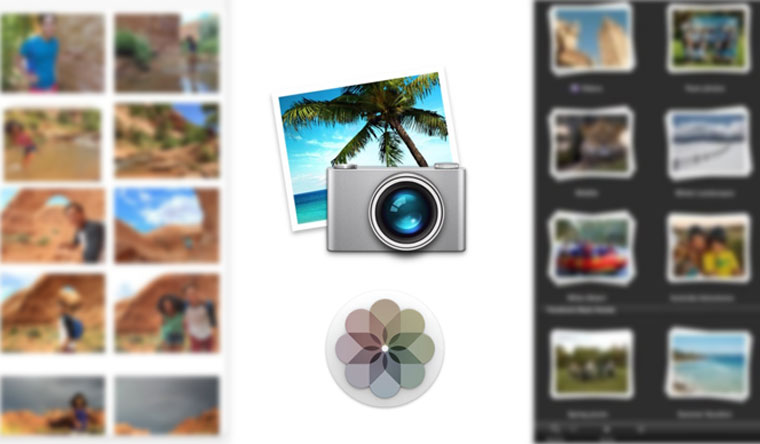
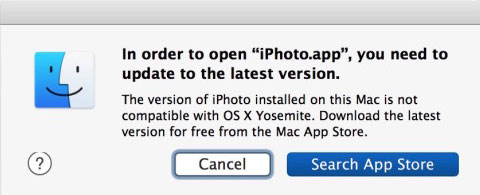
Диалоговое окно предлагает обновить iPhoto из магазина приложений Mac App Store, но его там уже давно нет и вы столкнетесь с ошибкой «Приложение недоступно». Иконка остается серой, а любые попытки запуска iPhoto тщетны.
К счастью, решение по возврату функциональности приложения iPhoto все-таки есть.
-
1. Откройте магазин приложений Mac App Store.
2. Перейдите на вкладку Покупки.
3. В длинном списке когда-либо загруженных из-под вашей учетной записи приложений найдите iPhoto.
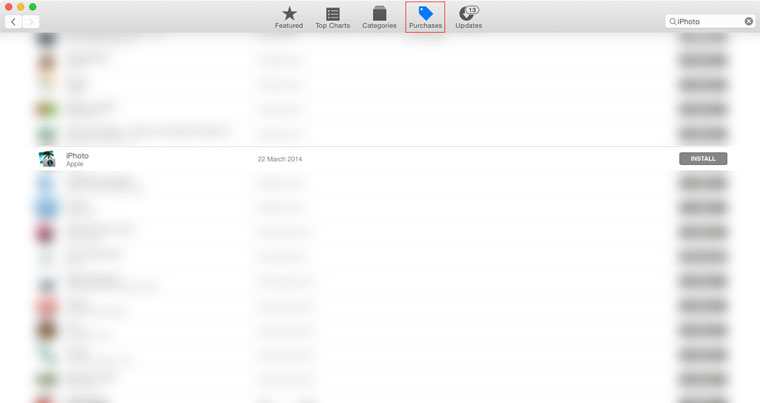
-
4. Установите приложение. Предложенная версия будет полностью совместима с последней актуальной версией OS X Yosemite 10.10.3.
Теперь смело возвращайтесь в Программы. Устрашающая серая иконка несовместимости приложения пропала. Запускаем iPhoto и в первом же окне указываем доступ к Медиатеке ваших фотографий.
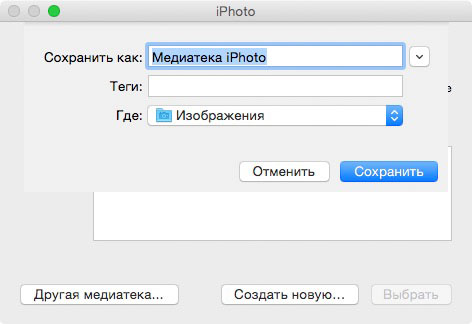
Если вы соглашались на добровольный переход с iPhoto на Фото в рамках многократных предупреждений со стороны Apple, настоятельно рекомендую создать отдельную библиотеку фотографий. Таким образом вы наверняка сможете избежать возможного конфликта между двумя приложениями.
Форсированный запуск любой версии iPhoto
-
1. Откройте Терминал.
2. Введи следующую строчку:
-
/Applications/iPhoto.app/Contents/MacOS/iPhoto &
Увы, прописывать данную командную строку придется каждый раз, когда вам понадобится приложение iPhoto. Именно поэтому первый способ является более предпочтительным.
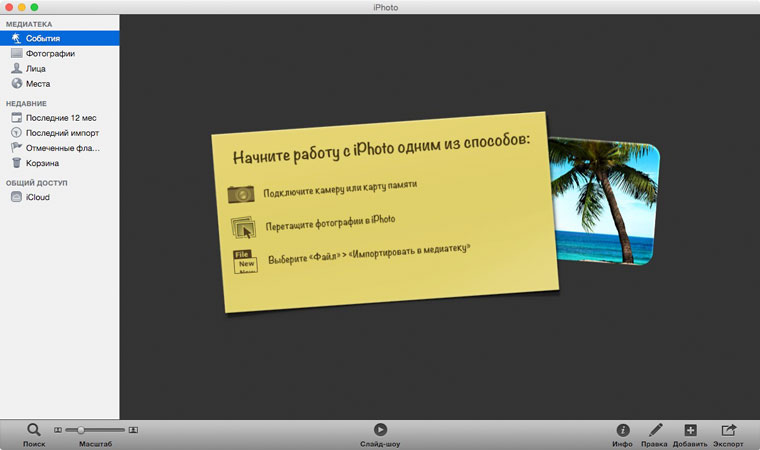
Так или иначе, похоже, что от использования iPhoto рано или поздно нам придется отказаться. Высказаться по этому поводу вы всегда можете на официальном сайте компании, оставив свои мысли и впечатления от предложенной альтернативы в виде Фото.
Полезное по iPhoto:
(4 голосов, общий рейтинг: 5.00 из 5)
У нас на сайте мы предлагаем бесплатно скачать iPhoto на свой ПК с ОС Windows на русском языке при помощи прямой ссылки и без регистрирования на сайте. Она прекрасно работает даже на слабых ПК и никогда не глючит и не тормозит, а вместе с тем на мониторе с большой диагональю смотрится впечатляюще. На нашем сайте вы найдете детальное руководство по скачиванию и настройке программы.
Классное приложение для фото iPhoto на ПК


| Скачали: | 789 381 |
| Операционная система: | Windows 7, Windows 8.1, Windows 10 |
| Размер: | 34 Mb |
| Русский язык: | есть |
| Распространяется: | Бесплатно |
| Обновление: | Последняя версия 2021 года |
Но, если вы ищете способ загрузки iPhoto на компьютер, то с сожалением сообщаем вам, что версии для Windows нет.
Сразу же после загрузки вы сможете в полной мере насладиться этим качественным приложением и полностью использовать его под свои задачи.
Обзор

И поскольку приложение также недоступно для Android, мы не можем использовать BlueStacks или любой другой эмулятор, чтобы загрузить его на ПК. Но есть еще один способ скачать iPhoto для ПК.
Поскольку приложение доступно для Mac, возможно, будет доступно программное обеспечение iOS для загрузки и моделирования приложения на вашем компьютере. Этот метод вряд ли можно назвать надежным, и нет гарантий его работы. Но попытаться можно.
Есть шанс скачать iPhoto для ПК и ноутбуков с Windows с помощью программного обеспечения эмулятора / симулятора iOS, но гарантий вам никто не даст.
Особенности
iPhoto доступен для Mac. Это приложение открывает множество новых вариантов взаимодействия с вашей коллекцией фотографий. Вы можете найти свои любимые фотографии и отсортировать их, и вы также можете редактировать их, чтобы сделать более интересными. Если вы хотите поделиться ими на сайтах социальных сетей, таких как Facebook и Twitter, то это очень легко сделать с помощью iPhoto для Mac .
iPhoto предлагает лучший способ сортировки ваших фотографий. Вы можете упорядочивать фото в соответствии с местами, событиями и лицами, что значительно облегчает поиск в будущем.
Кроме того, iPhoto для ПК автоматически сортирует фотографии по событиям, что облегчает их поиск в будущем. Вы можете назвать фотографии, и функция «Лица» автоматически предложит название любой другой фотографии с этим человеком.
Приложение поставляется с функциями редактирования. В результате вы можете добавить дополнительные эффекты, чтобы сделать снимки более изумительными.
Вы можете использовать эффекты, чтобы сделать фотографии черными или белыми, размыть края и улучшить насыщенность цвета и многое другое одним щелчком мыши.
Все это возможно при загрузке iPhoto для ПК или Mac.
Установка игры на компьютер

Для скачивания iPhoto на PC или ноутбук с ОС Windows не обязательно обладать какими-то особыми навыками. Даже обыкновенный пользователь ПК без труда сможет скачать и установить данное приложение. Все довольно просто, необходимо проделать только несколько шагов:
- Если у вас есть программа для запуска мобильных игр и приложений под операционной системой Windows включите ее. Если этой программы нет, я советую скачать бесплатную программу для эмуляции Андроид BlueStacks. Данная программа предназначена для лёгкого запуска разных игр и приложений для смартфонов.
- В поисковой графе программы для эмуляции вставляем «iPhoto» и при условии, что приложение доступно в вашей стране, то загружаем и осуществляем установку. Если так сделать не выходит, попробуйте загрузить apk-файл с данной страницы и перетащить его в окно эмулятора.
- Игра запущена и теперь вы можете авторизоваться под личной учетной записью или создать новый аккаунт. Во вкладке с настройками предлагаю поставить синхронизацию с Google Games или Facebook, чтобы могли пользоваться сразу на нескольких гаджетах, без утраты истории и прогресса.
Как видите, на самом деле всё очень легко и просто.
Похожие игры
Плюсы
- Много функций;
- Регулярные обновления;
- Простое интуитивнопонятное редактирование фотографий.
Минусы
Хорошее приложение, недостатков явных нет.
Ошибки и их решения

Системные требования
- Процессор Intel Pentium III с тактовой частотой 1200 MHz или более мощный (пойдет на любом процессоре, которому менее 10 лет);
- Оперативная память от 1 Гб или больше;
- Свободное место на жёстком диске от 200 Мб;
- Архитектура с разрядностью 32 бит или 64 бит (x86 или x64);
- Операционная система Windows 7, Windows 8, Windows 8.1, Windows 10 все работает и на Windows XP SP3;
Видео
iPhoto одно из самых популярных и качественных приложений, графика на высоте, занимательный сюжет и реалистичный процесс игры. Сложно не заметить, что разработчики прилагали все усилия, чтобы разработать это приложение, которое хотели бы использовать сами. Недаром миллионы пользователей из самых разных стран мира дали ей высокую оценку, и она молниеносно обрела армию верных поклонников. Рекомендую каждому.
У нас на сайте вы можете бесплатно загрузить Momentcam на компьютер с операционной системой Windows…
У нас вы можете скачать Tubemate на компьютер Windows бесплатно по прямой ссылке без регистрации на…
Занимательная аркада с обалденной графикой Splashy для ПК и ноутбуков Windows на русском языке доступная…
Читайте также:


